Vyhľadajte a stiahnite si ovládače pre gamepady

Väčšina aktívnych používateľov počítačov stále používa štandardnú myš a klávesnicu počas hry, niektoré sú však oveľa pohodlnejšie na vykonávanie herného procesu, držanie joysticku v rukách, alebo je správne nazvať ho gamepadom, ak hovoríme o diaľkovom ovládaní držanom dvoma rukami. Jedná sa o veľmi jednoduché zariadenie, známe všetkým fanúšikom herných konzol. Možno ho pripojiť k počítaču pomocou kábla USB alebo pomocou bezdrôtovej technológie. Normálna funkčnosť zariadenia sa dosiahne iba nainštalovaním príslušného ovládača, ktorý sa dodáva na disku, alebo ho musíte stiahnuť z internetu. O tom budeme dnes hovoriť v rámci nášho článku.
obsah
Hľadáte a sťahujete ovládače pre gamepady
Celá zložitosť úlohy je zvoliť metódu, ktorá bude pre každého používateľa optimálna. Odporúčame vám použiť príklady populárnych modelov na zoznámenie sa so všetkými dostupnými možnosťami, aby ste si nakoniec mohli vybrať tú, ktorá vám umožní čo najrýchlejšie a najľahšie získať potrebné súbory a pomocou pripojeného gamepadu prejsť na herný proces.
Metóda 1: Oficiálna webová stránka výrobcu zariadenia
Prvý a najsprávnejší spôsob stiahnutia softvéru pre herné zariadenie je použitie oficiálneho zdroja výrobcu. Na našej stránke už bolo skontrolovaných niekoľko príkladov, kde sú podrobné materiály na nájdenie vodičov. Ak vlastníte jedno z týchto zariadení, ktoré je uvedené v nižšie uvedenom texte s odkazom, môžete prejsť na článok a študovať uvedené metódy.
Prečítajte si tiež:
Stiahnite si a nainštalujte ovládač pre gamepad Logitech
Získanie ovládačov pre gamepad od spoločnosti Defender
Stiahnutie ovládačov pre radič Xbox 360
Ukážeme vizuálneho sprievodcu tým, ktorí sa nehodia k vyššie uvedeným článkom. Malo by sa pamätať na to, že postup na získanie vodiča závisí od rozhrania lokality a implementácie proprietárneho softvéru. V takmer všetkých prípadoch sa sťahovanie uskutočňuje na rovnakom princípe, aký nájdete v článkoch o Logitech alebo Defender. Vývojári však niekedy vydávajú jediný softvér, ktorý podporuje ekosystém zariadení, ako to urobila napríklad spoločnosť SteelSeries. Ako príklad uvedieme ich webové zdroje a softvér.
- Prejdite na oficiálnu stránku výrobcu gamepadu pomocou zadanej adresy na obale alebo pomocou akéhokoľvek pohodlného vyhľadávacieho nástroja. Nájdete tu sekciu „Podpora“ alebo „Ovládače“ .
- V tejto časti zvyčajne budete požiadaní o získanie proprietárneho softvéru. Stačí si vybrať najlepšiu verziu a kliknutím na príslušné tlačidlo spustiť sťahovanie.
- Po dokončení sťahovania otvorte spustiteľný súbor.
- Postupujte podľa pokynov sprievodcu nastavením.
- Očakávajte dokončenie inštalácie softvéru.
- Ak k tomu nedošlo automaticky, spustite program. Pozrite sa na uvítaciu ponuku a zatvorte ju.
- Teraz môžete skontrolovať, či všetky zariadenia správne fungujú. Ak ste nenašli svoj radič v zozname, problém vyriešite pomocou zabudovaných rád.
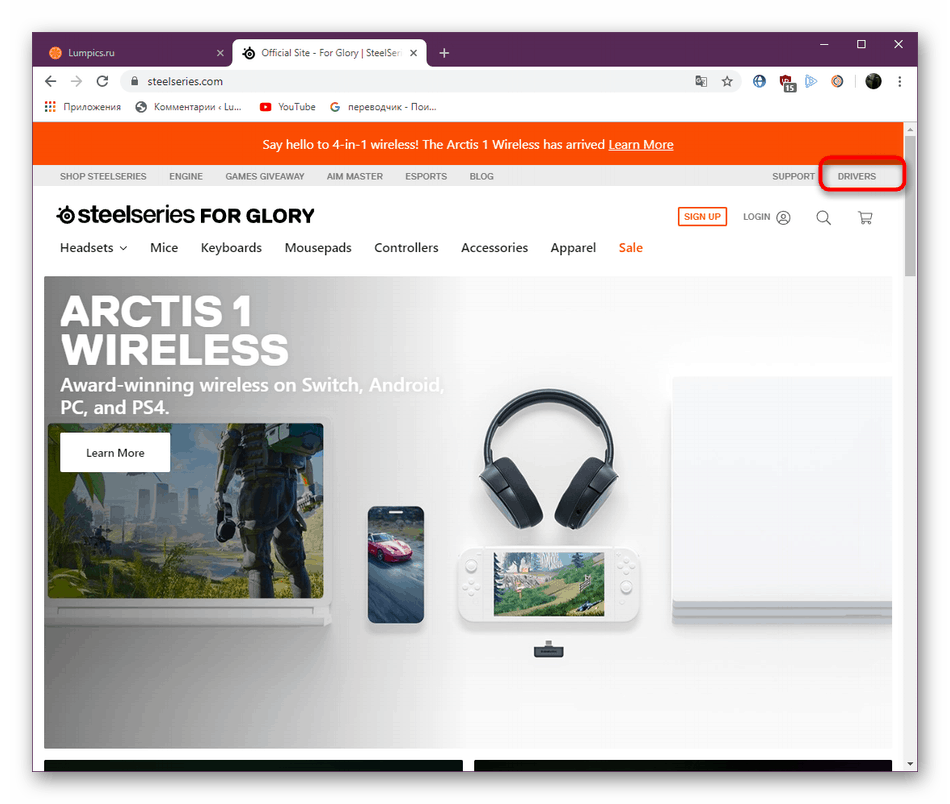
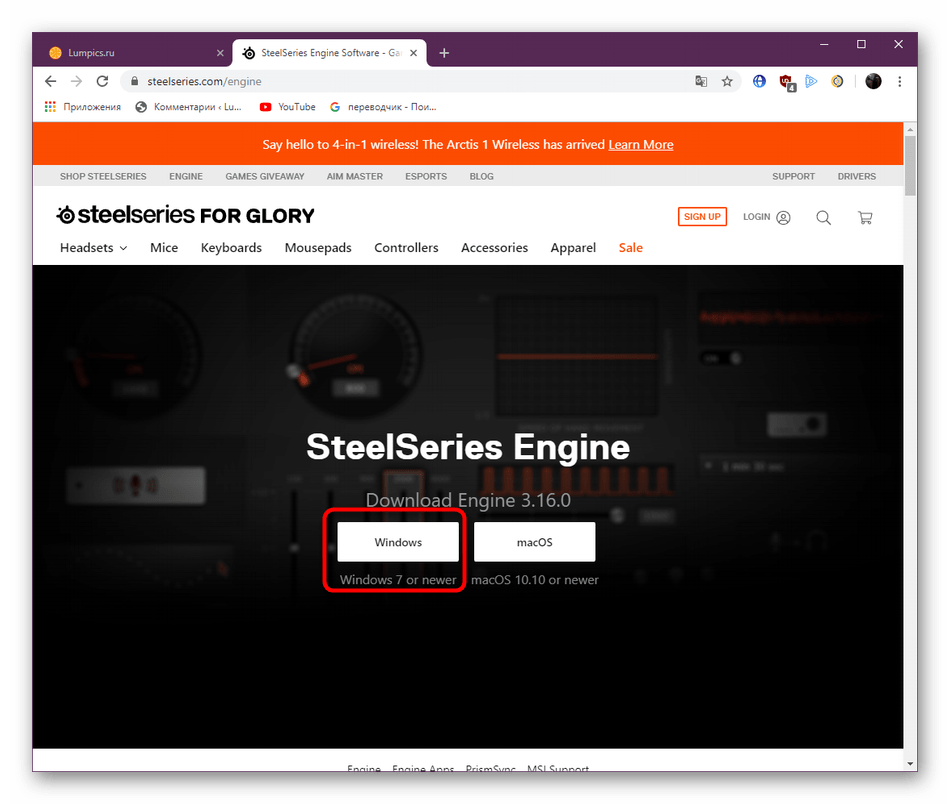
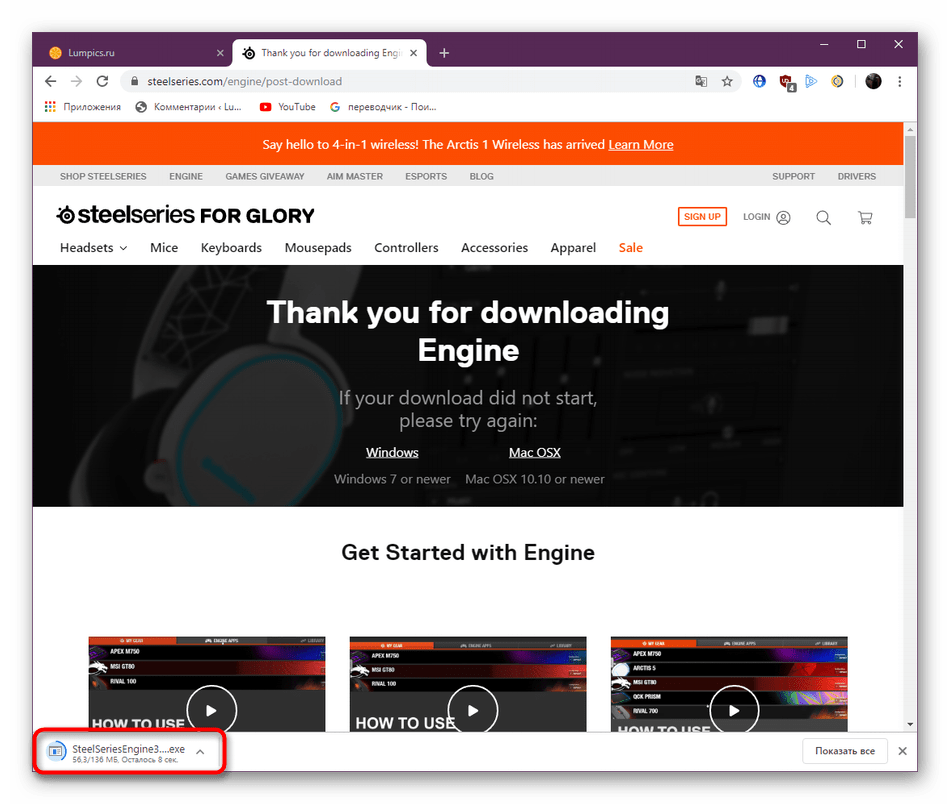
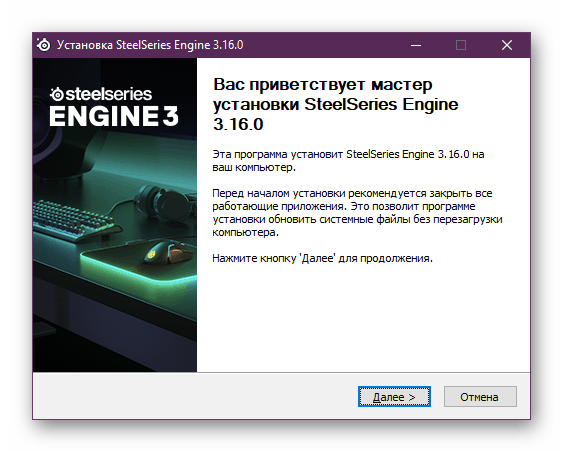
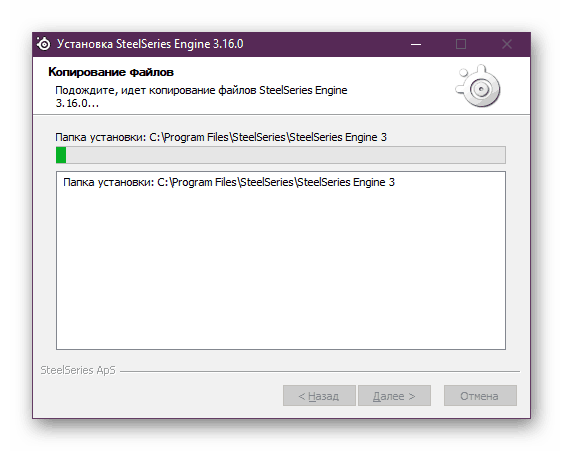
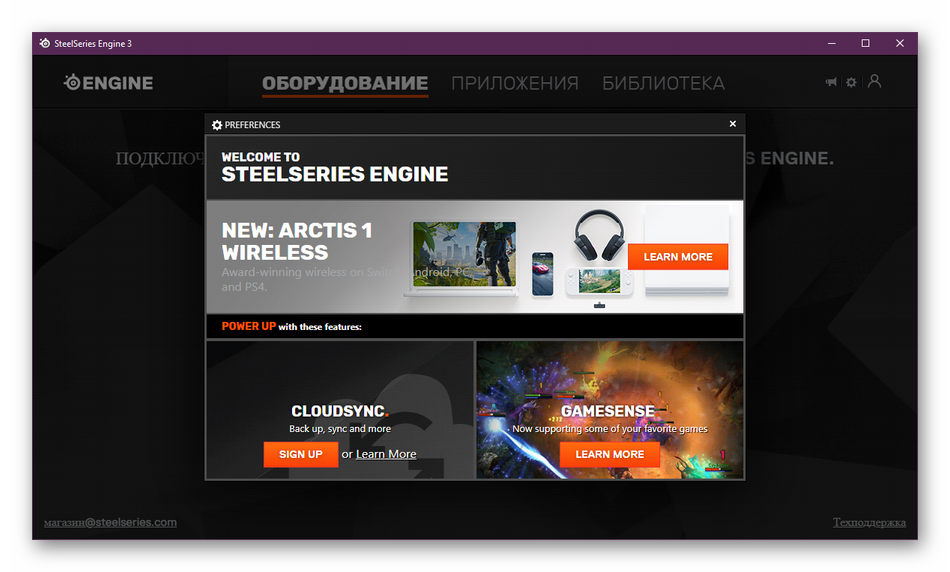
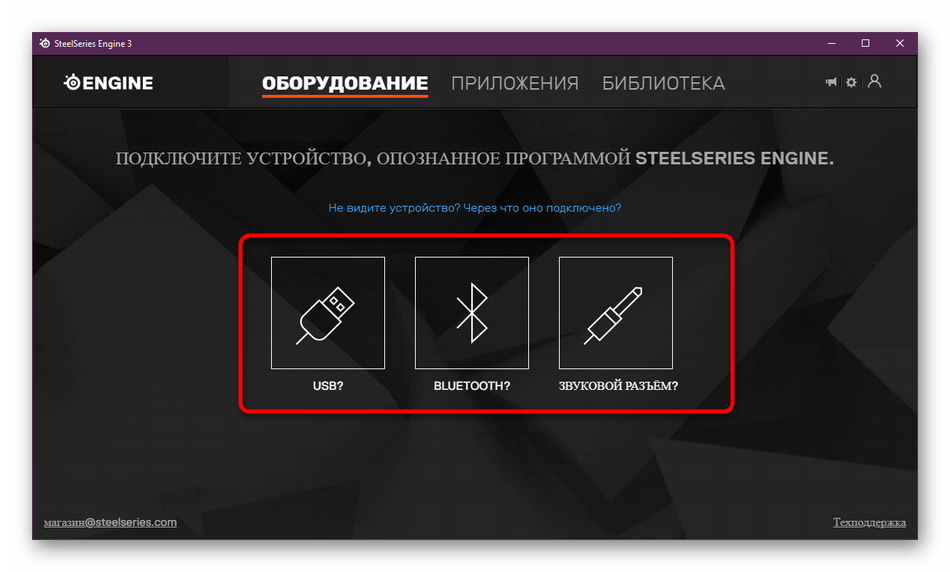
V niektorých situáciách sa inštalácia ovládača uskutoční automaticky pri pridávaní programových súborov, v iných situáciách, napríklad pri práci so softvérom Logitech, sa pred používateľom objavia ďalšie inštalačné príručky. Všetko je tu na vás. Pozorne si prečítajte všetky štítky vo vyskakovacích oknách a v zobrazených pokynoch.
Metóda 2: Programy na inštaláciu ovládačov
Ak nechcete používať oficiálny webový zdroj na vyhľadávanie súborov alebo na zistenie, že táto metóda je komplikovaná a nepochopiteľná, odporúčame vám venovať pozornosť špeciálnemu softvéru, ktorého funkčnosť spočíva práve v automatizácii procesu, o ktorom sa dnes uvažuje. Väčšina predstaviteľov tohto softvéru nezávisle prehľadá systém, nájde chýbajúce ovládače a ponúkne ich na inštaláciu. Musíte iba vybrať zariadenia, pre ktoré chcete dostávať aktualizácie, a potom kliknite na tlačidlo „Inštalovať“ .
Viac informácií: Najlepší softvér na inštaláciu ovládačov
Na našom webe je samostatný materiál, v ktorom je celý uvedený algoritmus analyzovaný pomocou príkladu známeho programu DriverPack Solution , Odporúčame používateľom, ktorí sa zaujímajú o túto možnosť, ale nemajú skúsenosti s podobným softvérom, aby si tento materiál preštudovali. Vďaka tomuto riešeniu môžete nainštalovať ovládač nielen pre gamepad, ale tiež skontrolovať aktualizácie, ktoré sú vhodné pre ďalšie príslušenstvo a pripojené periférie.
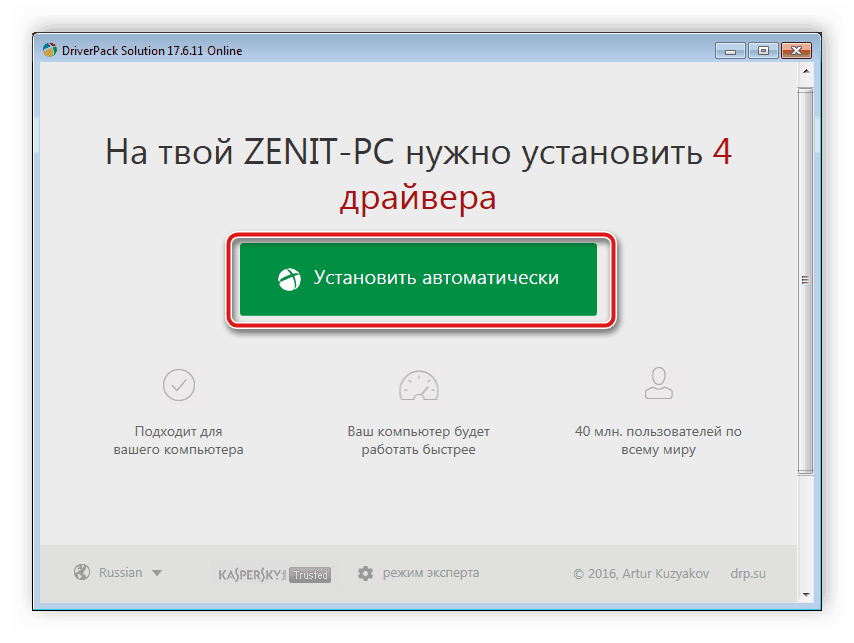
Viac informácií: Ako aktualizovať ovládače na počítači pomocou DriverPack Solution
Metóda 3: ID kontroléra
Počas výroby svojich produktov každý vývojár priraďuje komponentu alebo periférii individuálny kód, ktorý sa potom v operačnom systéme používa ako identifikátor. Umožňuje systému Windows alebo inému OS správne rozpoznať zariadenie a pracovať s ním. Okrem toho sa v tomto ID ukladá veľa užitočných informácií, ktoré môžu byť užitočné pre priemerného používateľa. V našom prípade sa ako metóda získania kompatibilného ovládača použije jedinečný kód, ktorý si prečítame podrobnejšie v nižšie uvedenom materiáli.
Viac informácií: Vyhľadajte ovládače podľa ID hardvéru
Metóda 4: Vstavaný nástroj Windows
Metóda využívajúca zabudovanú funkčnosť operačného systému je na poslednom mieste z dôvodu, že nie je úplne vhodná na získanie softvéru pre joystick. Vo väčšine prípadov sa stiahne iba minimálna sada potrebných súborov a softvér na podrobnú konfiguráciu bude potrebné stiahnuť z oficiálnej stránky. Ak však potrebujete, aby zariadenie fungovalo, môžete skúsiť použiť túto možnosť a vyhnúť sa prístupu k nástrojom alebo stránkam tretích strán.
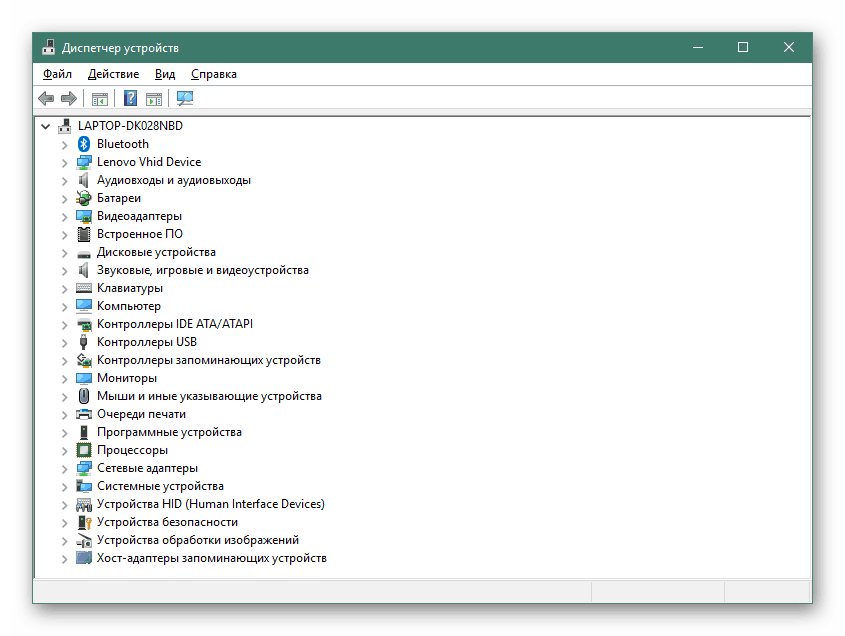
Viac informácií: Inštalácia ovládačov pomocou štandardných nástrojov systému Windows
V rámci tohto článku sme vám predstavili základné informácie o sťahovaní ovládačov pre gamepady. Ako vidíte, majitelia zariadení od rôznych výrobcov si budú musieť vybrať tú najlepšiu možnosť, berúc do úvahy svoje vlastné želania. Použitie oficiálneho webového zdroja však zostáva vždy prioritnou metódou.